Personalización de Android - Uso NFC y etiquetas de activación para ejecutar tareas Tasker
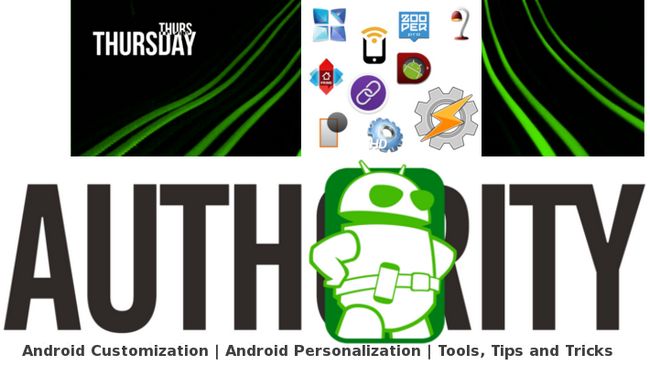
La semana pasada en nuestra Serie personalización de Android os mostramos un método rápido para el uso de un NFC Tag poner tu dispositivo Android en una especie de modo de la hora de dormir. Se utilizó una aplicación llamada disparador para escribir nuestros propios comandos personalizados a un NFC Tag y fue testigo de sólo una idea de todo lo que Trigger es capaz de hacer. Esta semana nos tomamos un poco de enfoque diferente para la misma tarea.
Pues resulta que, Trigger es capaz de tomar ventaja de todo el Tasker proyectos que ya hemos construido, por lo que, en lugar de volver a crear cosas, vamos a echar un vistazo a cómo ejecutar Tareas Tasker con el toque de un NFC Etiqueta.
Antes de empezar
Con su dispositivo Android capaz NFC, en la cabeza en la tienda Play Google para su copia gratuita del gatillo y agarrar Tasker por $ 2.99. También necesitará un poco de NFC Tags, no dude en golpear a Amazon para sus etiquetas, o, manteniéndolo super sencillo, puede ordenar las etiquetas a través de la Tienda de disparo en la aplicación.
Para hoy, tendrá que hacer referencia de la semana pasada Gatillo tutorial un par de veces, así que, aquí está ese vínculo de nuevo: Gatillo NFC.
Muy similar a la forma en que construimos nuestro proyecto de disparo la semana pasada, Tasker la integración es tratado como otra función en la larga lista de tareas de activación disponibles. Esto significa que por hoy es suficiente con seguir Tutorial de la semana pasada, cambiando hasta sólo los siguientes ajustes.
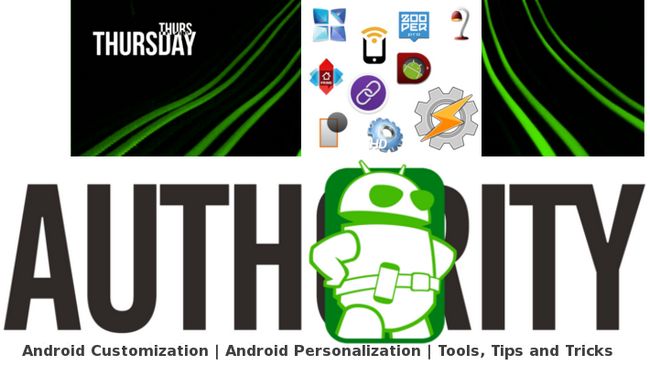
Al llegar a la La página de selector de tareas, desplácese hacia abajo y toque en Tasker.
Escoger Tasker Tarea.
Ahora, cuando se pulse Siguiente se le pedirá que elige tu deseada Tasker Tarea.
Toque en el lupa para mostrar todas sus tareas Tasker creados, seleccione la tarea que desea que su etiqueta NFC para realizar. Yo mismo, me gustaría utilizar la ZooperWiFiToggle que construimos para nuestra panel de control personalizado hace un tiempo.
Grifo OK para confirmar.
No te olvides de El nombre de su nuevo Grupo de gatillo, después haga clic en Siguiente para continuar con el proceso de completar este proyecto Trigger, finalmente escribir el código de su etiqueta NFC.
Eso es todo lo que hay que hacer. Claro, parece fácil como he descrito hoy, pero tomo su tiempo y asegúrese de obtener todos los pasos en orden, como se indica la semana pasada.
Para mi proyecto WiFiToggle, ahora puedo colocar la etiqueta NFC en la entrada de mi casa. Con un toque a la etiqueta NFC como vengo o ir puedo activar y desactivar la radio WiFi para mi dispositivo, ahorro de batería, mientras que en la carretera y ahorrar datos móviles mientras estoy en casa. No olvide que usted puede escribir múltiples NFC Etiquetas con los mismos comandos, por lo que tal vez voy a crear otro para poner en la oficina.

Que sigue
Espero que veas que no hay casi ilimitadas acciones ahora que se pueden realizar en y con el dispositivo mediante un simple toque de una etiqueta NFC. Espero que se tome el tiempo para ser creativo con Desencadenar, Tasker y la combinación de los dos. Aquí es donde la añado a mi cliché de una frase, no preguntes lo que Android es capaz de hacer, ya que es tiene muchas capacidades, en lugar preguntar cómo hacer que Android hace lo que usted quiere que haga.
Cuando haya terminado riendo de mi palabra, aquí están algunos otros Tag NFC y Tasker proyectos que podrían ser atractivos para usted:
- Si su teléfono tiene una IR Blaster, crear Tasker controles para encender su sistema de cine en casa y configurar todo para ver una película. Crear una etiqueta NFC que dispara el Tasker tareas. Pegue la etiqueta NFC para su mesa de café. Ahora, usted puede conseguir todo su tren de rodaje con solo tocar el teléfono a la mesa de café. Auge. (No se olvide de volver a propósito de que Tasker tarea y encontrar una manera de disparar usando comandos de voz.)
- Es probable que ya pensabas de ignorar los ajustes del modo de sueño de la semana pasada a través de disparo, en lugar planeando tener un NFC Etiqueta en la mesa de noche que re-utiliza su edad Proyecto de modo de reposo Tasker. Ahora usted puede simplemente toque el teléfono a la etiqueta en su camino a la cama y disfrutar de una buena noche de sueño.
- Tal vez usted es una masajista, ¿qué tal una etiqueta y el temporizador Tasker tareas. Simplemente toque el teléfono a la etiqueta al principio de la sesión y dejar Tasker Te avisamos cuando su hora está para arriba. ¿Quieres saber cómo iba a hacerlo? Por supuesto que sí. Probablemente tendría el teléfono conectado al equipo de música, así que me toco a mi etiqueta NFC, timbre y notificaciones consigo silenciado y la música comienza a reproducirse. Al final de la hora, la música sería eliminado y se detuvo, tal vez con algún tipo de audio o parpadeante luz indicadora de la notificación de que se acabe el tiempo.
Usted puede pensar que mis sugerencias aquí un poco por la borda, o soluciones justas a los problemas que no existen. No puedo negar que mis ideas presentadas son un poco mucho, pero se les hace inspire- Tasker y disparador puede hacer todas estas cosas y más, y quiero que todos se sientan cómodos e inspiraron a probar todo.

La próxima semana
Si esto no funciona para usted, vamos a tratar de que. IFTTT (Si este entonces eso) es una aplicación y un servicio web que te permite personalizar tu mundo conectado, así como su dispositivo Android. Vamos a echar un vistazo rápido a cómo funciona y cómo puede utilizarlo en lugar de, o encima de, Tasker y disparador para toda su Personalización de Android necesariamente.
¿Qué te parece, son NFC Tags una manera conveniente para desencadenar tareas en sus dispositivos Android?






